OneDrive ได้รับการอัปเดตเพื่อนําฟีเจอร์ AI ใหม่ เทคโนโลยีรูปถ่ายและวิดีโอที่ได้รับการปรับปรุง และประสบการณ์การใช้งาน OneDrive ที่ปรับให้เป็นแบบส่วนตัวมากขึ้นให้กับคุณ ในบางกรณี OneDrive อาจจําเป็นต้องเปลี่ยนชื่อไฟล์และโฟลเดอร์ของคุณ ซึ่งอาจเกิดขึ้นได้ ถ้า:
-
ชื่อไฟล์ของคุณยาวเกินไป
-
โครงสร้างโฟลเดอร์ของคุณมีชั้นมากเกินไป (ทําให้ชื่อไฟล์โดยรวมยาวเกินไป)
-
ชื่อไฟล์ของคุณมีอักขระที่ไม่ได้รับการสนับสนุน
ถ้าคุณได้รับอีเมลที่บอกว่า "การเปลี่ยนแปลงที่สําคัญกับไฟล์ OneDrive ของคุณ"
ถ้าคุณได้รับอีเมลการแจ้งเตือนของ OneDrive ว่าไฟล์จะถูกเปลี่ยนชื่อ คุณควรตรวจสอบไฟล์ที่เรียกว่า ไฟล์ของฉัน/ไฟล์_Changed ของฉัน/การอัปเดต_OneDrive details.csv
รายงานนี้มีรายละเอียดของการเปลี่ยนแปลงที่จะทําตั้งแต่วันที่ 14 พฤศจิกายน 2024
ถ้าชื่อไฟล์ ชื่อโฟลเดอร์ หรือโครงสร้างโฟลเดอร์รวมและชื่อไฟล์ของคุณยาวเกินไป OneDrive จะตัดเส้นทางและจุดเริ่มต้นของชื่อไฟล์ให้เป็นชื่อที่สั้นลง เช่น 1_holiday_picture.jpg
หมายเหตุ:
-
หาก OneDrive เปลี่ยนชื่อไฟล์และโฟลเดอร์ของคุณด้วยวิธีนี้ เพื่อเป็นรูปแบบการสัมผัสเล็กๆ น้อยๆ เราจะมอบโบนัสที่เก็บข้อมูลของ Microsoft 5GB ฟรีเป็นเวลา 12 เดือนนับจากวันที่เปลี่ยนชื่อ
-
ไม่พบไฟล์ใดๆ ที่เปลี่ยนชื่อในรายการที่เปิดล่าสุดของคุณอีกต่อไป
-
รายการใดๆ ที่แชร์จะไม่สามารถเข้าถึงได้อีกต่อไป
-
เนื้อหาของไฟล์ของคุณจะไม่ถูกแตะต้องและไม่มีการเปลี่ยนแปลง และความเป็นส่วนตัวและข้อมูลส่วนบุคคลของคุณจะได้รับการปกป้องตามนโยบายความเป็นส่วนตัวของเรา
ต่อไปนี้เป็นเคล็ดลับบางอย่างที่จะช่วยป้องกันไม่ให้เปลี่ยนชื่อไฟล์โดยอัตโนมัติ:
-
ตรวจสอบให้แน่ใจว่าคุณไม่ได้ใช้อักขระที่ไม่ถูกต้องหรือไม่ได้รับอนุญาตในชื่อไฟล์ เช่น , # " * : < > ? / \ |
-
อย่าใช้ช่องว่างหรือเครื่องหมายวรรคตอนในชื่อไฟล์หรือโฟลเดอร์ที่ยาว (ตัวอย่างเช่น ช่องว่างจะถูกแปลงเป็นอักขระ %20 เมื่อดูบนเว็บ)
-
ไม่มีเลเยอร์โฟลเดอร์ย่อยมากเกินไป เช่น รูปภาพ > แฟมิลี่ > 2024 > สิงหาคม > ปารีส > โอลิมปิก > Athletics > 100m
ถ้าชื่อไฟล์ของคุณมีอักขระที่ไม่ได้รับการสนับสนุน
ถ้า OneDrive สามารถเปลี่ยนชื่อไฟล์หรือโฟลเดอร์ได้ คุณจะเห็นตัวเลือก เปลี่ยนชื่อ ในพื้นที่การแจ้งเตือน ถ้า OneDrive ไม่สามารถเปลี่ยนชื่อไฟล์หรือโฟลเดอร์โดยอัตโนมัติ คุณอาจต้องเปลี่ยนชื่อด้วยตนเอง ไฟล์อาจถูกเปลี่ยนชื่อโดยอัตโนมัติโดยแอป Microsoft 365 เมื่อบันทึก
เมื่อบันทึกไฟล์ไปยัง OneDrive ส่วนบุคคลของคุณ แอป Microsoft 365 จะเปลี่ยนชื่ออักขระบางตัวโดยอัตโนมัติ รวมถึง Word, Excel และ PowerPoint
จาก: 
ถึง:
-
ชื่อไฟล์ที่มี , อยู่ถูกเปลี่ยนเป็น ^J
-
ชื่อไฟล์ที่มี # อยู่ถูกเปลี่ยนเป็น ^N
-
ชื่อไฟล์ที่มี & อยู่ถูกเปลี่ยนเป็น ^0
-
ชื่อไฟล์ที่มี ~ อยู่ถูกเปลี่ยนเป็น ^F
เมื่อต้องการให้ OneDrive เปลี่ยนชื่อไฟล์หรือโฟลเดอร์ให้คุณ เพียงเลือกปุ่ม เปลี่ยนชื่อ ในการแจ้งเตือนที่คุณได้รับ 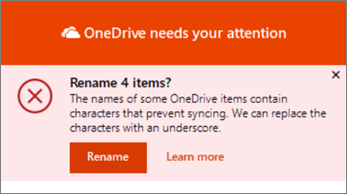
ในระหว่างการเปลี่ยนชื่ออัตโนมัติ OneDrive จะแทนที่อักขระที่ไม่ถูกต้องแต่ละตัวด้วยเครื่องหมายขีดล่าง ตัวอย่างเช่น ไฟล์ที่ชื่อว่า .file สําหรับการซิงค์จะถูกเปลี่ยนชื่อเป็น _file สําหรับการซิงค์
ตัวเลือกในการเปลี่ยนชื่อไฟล์และโฟลเดอร์โดยอัตโนมัติจะปรากฏสําหรับชื่อที่มีปัญหาต่อไปนี้เท่านั้น:
-
เมื่อต้องการเปลี่ยนชื่อไฟล์หรือโฟลเดอร์ใน Windows ให้เปิด File Explorer เลือกไฟล์แล้วกด F2
-
เมื่อต้องการเปลี่ยนชื่อไฟล์หรือโฟลเดอร์บน Mac ให้เปิด ตัวค้นหา เลือกไฟล์ แล้วกดแป้น Return
เคล็ดลับ: เมื่อต้องการค้นหาไฟล์หรือโฟลเดอร์ที่ต้องให้ความสนใจ ให้เปิด File Explorer หรือ Finder และนําทางไปยังโฟลเดอร์และไฟล์ที่ทําเครื่องหมายด้วย 
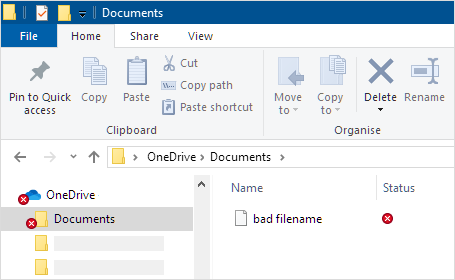
ตรวจสอบให้แน่ใจว่าคุณไม่ได้ใช้อักขระที่ไม่ถูกต้องหรือไม่ได้รับอนุญาตในชื่อไฟล์ เช่น , # " * : < > ? / \ |
อ่านรายการทั้งหมดของชื่อไฟล์และชนิดไฟล์ไม่ถูกต้องใน OneDrive, OneDrive for Business และ SharePoint
เหตุใดฉันจึงไม่สามารถแชร์ไฟล์ด้วยชื่อไฟล์ที่เปลี่ยนแปลงได้
ถ้าคุณแชร์ชื่อไฟล์ที่มีอักขระที่ไม่ถูกต้องและถูกเปลี่ยนชื่อ บุคคลที่คุณแชร์ไฟล์ด้วยจะไม่สามารถเข้าถึงได้เนื่องจากชื่อไฟล์มีการเปลี่ยนแปลง เมื่อต้องการแก้ไขสิ่งนี้:
-
เปลี่ยนชื่อไฟล์ ตรวจสอบให้แน่ใจว่าคุณไม่ได้ใช้อักขระที่ไม่ถูกต้องหรือไม่ได้รับอนุญาตในชื่อไฟล์ เช่น , # " * : < > ? / \ |
-
แชร์ไฟล์ที่เปลี่ยนชื่ออีกครั้ง เรียนรู้เพิ่มเติมเกี่ยวกับการแชร์ไฟล์และโฟลเดอร์ OneDrive
ต้องการความช่วยเหลือเพิ่มเติมไหม
ข้อจํากัดและข้อจํากัดใน OneDrive และ SharePoint
|
|
ติดต่อฝ่ายสนับสนุน สำหรับความช่วยเหลือเกี่ยวกับบัญชี Microsoft และการสมัครใช้งานของคุณ ให้ไปที่ความช่วยเหลือเกี่ยวกับบัญชีและการเรียกเก็บเงิน สําหรับการสนับสนุนทางเทคนิค ให้ไปที่ ติดต่อฝ่ายสนับสนุนของ Microsoft ใส่ปัญหาของคุณ แล้วเลือกรับความช่วยเหลือ ถ้าคุณยังต้องการความช่วยเหลือ ให้เลือกติดต่อฝ่ายสนับสนุนเพื่อกําหนดเส้นทางไปยังตัวเลือกการสนับสนุนที่ดีที่สุด |
|
|
|
ผู้ดูแลระบบ ผู้ดูแลระบบควรดูความช่วยเหลือสำหรับผู้ดูแลระบบ OneDriveชุมชนด้านเทคนิคของ OneDrive หรือติดต่อฝ่ายสนับสนุนของ Microsoft 365 สำหรับธุรกิจ |












